Bluetooth skännerite seadistusjuhised
Zebra
Zebra seadmete puhul millel on sisseehitatud skänner, on vaja seadistada skänneri lugemistlugemine kasutades sisseehitatud programmi DataWedge. Seadistuse eesmärk, et skännimine oleks Laomehes korrektne ja skännimisi tõlgendataks lgendataks igesti -igesti- Laomees ei kasuta skännerit klaviatuurisisendina. See välistab, et nätieksiteks koguse joonkood loetakse kaubaotsingu lahtrisse või kauba partiiandmete tuvastamise asemel käivituks pakkeüksuse sidumise funktsioon.
Et kõik toimiks õigesti, on vaja muuta DataWedge'i vaikeprofiili.
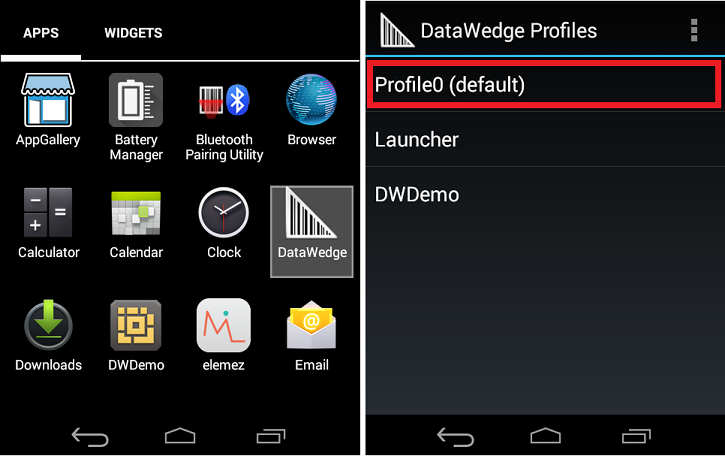 DataWedge väljad mis on vaja muuta: (ülejää
DataWedge väljad mis on vaja muuta: (ülejää- Keystroke output: Disabled
- Intent Output : Enable
- Intent Action: datawedge.laomees
- Intent Delivery: Broadcast Intent
Proglove / Datalogic HandScanner
- Paigalda Android seadmesse Insight rakendus, mille saab alla laadida aadressilt https://pda.kma.ee/dl/Insight.apk
- Käivita Insight mobiilirakendus ja vajuta Scan2Pair nupule (NB! Insight rakendus vajab toimimiseks kõiki Androidi lube, mida ta käivitamisel küsib)
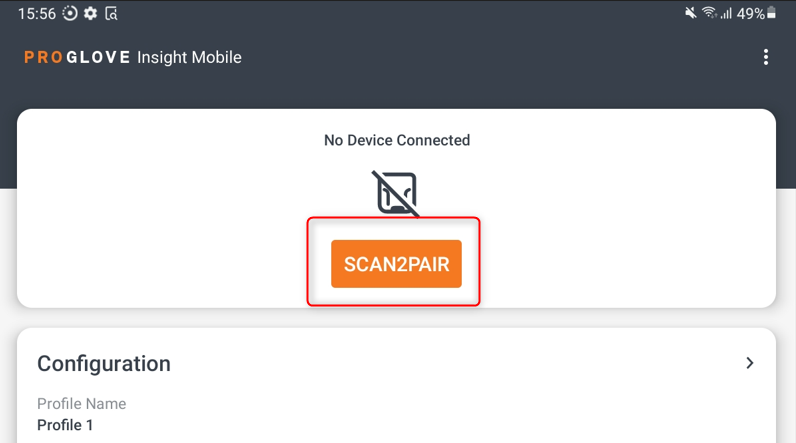
- Käivita skänner ja loe ekraanil kuvatud ribakood
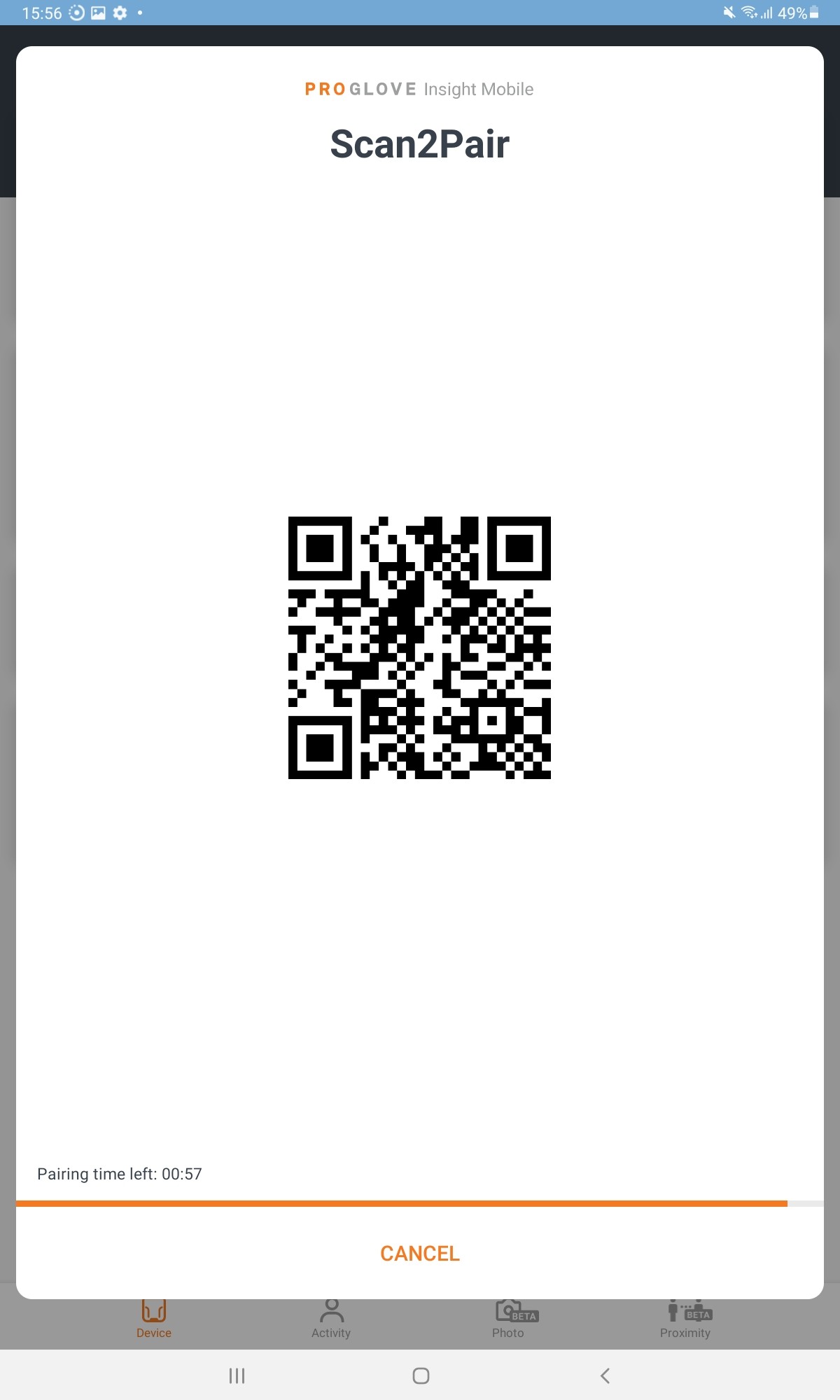
- Edukast paaritamisest annab skänner märku Insight rakenduses ühendatud seadete loendis.
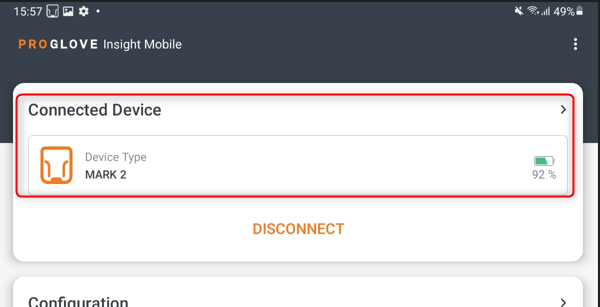
- Kinda esmakordsel kasutuselevõtul on lisaks skänneri paaritamisele vaja ühekordselt skännida ka Laomehe rakendusele vajalikud seadistused (loe kindaga siin all asuvat ribakoodi).
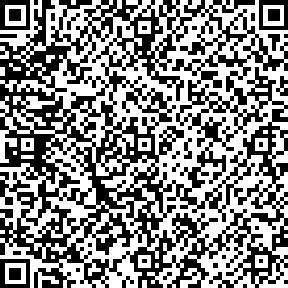
Muud bluetooth skännerid
1. Soovitatavalt seadistada, et skänner edastaks andmed SPP modes (mitte HID)
2. Paaritada bluetoothiga skänner ja Laomees programmiga olev telefon/tahvel
3. Laomees programmi sees lehel "seaded" määrata, et kasutataks seotud skännerit
